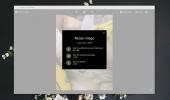Compartilhamento de arquivos do Windows 8: Compartilhe usuários e pastas do sistema na rede
O Windows Explorer baseado em fita do Windows 8 certamente mudou a maneira de organizar arquivos e pastas, pois é possível encontrar facilmente todas as opções básicas e avançadas de gerenciamento de arquivos sem precisar pesquisar através Organizar e Windows Explorer, clique com o botão direito do mouse nos menus de contexto. Além do Explorer baseado em faixa de opções e ferramentas extras para gerenciar arquivos e pastas em um diretório, o Windows 8 é fornecido com mais recurso seguro de compartilhamento de arquivos, permitindo que os usuários compartilhem arquivos e pastas com usuários na rede pública, bem como na rede Homegroup and Work grupos. Assim como as versões anteriores do Windows, incluindo o Windows 7 e o Windows Vista, você pode facilmente estabelecer conexão com PCs com Windows 8 e inicie a transferência de dados sem precisar definir manualmente o IP endereços. Como o recurso de compartilhamento de arquivos do Windows 8 é uma versão aprimorada do compartilhamento do Windows 7, ele inclui alguns parâmetros adicionais de compartilhamento de arquivos para tornar os arquivos compartilhados protegidos contra ataques externos. Neste post, guiaremos você pelo processo de compartilhamento
Comercial e Sistema pastas na rede, para que você possa facilmente transferir arquivos para PCs da rede e compartilhar suas pastas do sistema com os usuários do Grupo Doméstico.
O processo de compartilhamento de arquivos na rede no Windows 8 é semelhante ao Windows 7. A única diferença que você notará ao conectar seu PC à rede é que o Windows 8 não solicita que você crie ou entre no grupo de rede Grupo doméstico / Trabalho. Portanto, para compartilhar arquivos e pastas do sistema na rede, você deve primeiro criar um grupo de rede e depois permitir compartilhar objeto (gostar HomeGroupUser $) para acessar arquivos e pastas compartilhados.
Antes de começar a compartilhar arquivos e pastas, verifique se está conectado ao Windows como administrador e se os PCs conectados a uma rede estão no mesmo grupo de trabalho. Para visualizar o grupo de trabalho, abra a caixa de diálogo Propriedades do computador e verifique o grupo de trabalho do PC em Nome do computador, domínio e grupo de trabalhodefinições seção.

Compartilhar pastas de locais e unidades locais do 'Perfil do usuário'
Se você deseja compartilhar rapidamente uma pasta que reside em unidades locais ou pastas de perfil de usuário, abra Propriedades caixa de diálogo no menu de contexto, clique com o botão direito do mouse e vá para Partilha aba. De Compartilhamento de arquivos e pastas em rede seção, clique em Compartilhar para abrir Compartilhamento de arquivos diálogo. Agora selecione Todos no menu suspenso e clique em Adicionar.

Isso adicionará Todos grupo na lista Compartilhamento de arquivos e permite alterar a permissão de acesso à pasta. Usando Ler menu suspenso, você pode conceder permissões de leitura e gravação aos usuários e remover Todos grupo da lista Compartilhamento de arquivos.

Depois de concluído, clique em Compartilhar para compartilhar a pasta na rede. Ele abrirá uma caixa de diálogo separada, permitindo enviar e-mail e copiar o link da pasta compartilhada.

Agora, você pode acessar a pasta compartilhada a partir de qualquer PC conectado à rede.

Compartilhar pastas de locais de todo o sistema
Vale mencionar aqui que o Windows 8 exige que você altere as permissões de pasta para compartilhar pastas do sistema. Você notará que Compartilhar A opção Propriedades do arquivo -> guia Compartilhamento está desabilitada para pastas do sistema; você só pode usar Compartilhamento avançado opção para compartilhar a pasta do sistema com os usuários do Grupo Doméstico. É recomendável ingressar em um grupo doméstico (ou outro grupo de rede) antes de começar a compartilhar pastas do sistema. Para isso, clique com o botão direito do mouse no ícone de rede na bandeja do sistema do Windows 8 e selecione Abra o Centro de Rede e Compartilhamento.

Na barra lateral esquerda, clique em Grupo Doméstico seguido de Aderir agora. ele abrirá o assistente Ingressar em um Grupo Doméstico, solicitando que você especifique os tipos de arquivos que deseja compartilhar com os usuários do Grupo Doméstico.

Depois de especificar os tipos de arquivos, digite a senha do grupo doméstico (acessível no PC onde o grupo doméstico foi criado) para conectar seu PC ao grupo de rede do grupo doméstico.

Depois de se conectar aos usuários do Grupo Doméstico, ele mostra todas as bibliotecas, dispositivos e tipos de arquivos compartilhados.

Agora, clique com o botão direito do mouse na pasta do sistema que deseja compartilhar com outras pessoas e, em Compartilhar com menu, selecione Compartilhamento avançado.

Levará você diretamente para Partilha para personalizar as permissões de compartilhamento. Agora, clique em Compartilhamento avançado.

Primeiro, ative Compartilhe essa pasta no canto superior esquerdo da caixa de diálogo e clique em Permissões.

Ao clicar, ele abrirá Permissões, permitindo configurar permissões de acesso a arquivos para grupos e usuários existentes e incluir Usuários / Grupos necessários para a lista de permissões de acesso a arquivos. Como precisamos definir a permissão de acesso ao arquivo para o objeto HomegroupUser $, para que os usuários pertencentes ao grupo de rede do Homegroup possam acessar os arquivos e pastas. Para começar, clique em Adicionar.

Isso abrirá Selecione Usuário ou Grupos diálogo. Aqui, você precisa inserir o (s) nome (s) do objeto que deseja adicionar à lista de permissões. Para incluir facilmente o nome do objeto de usuário do grupo doméstico, clique em Avançado.

Ele abrirá a visualização Avançada para selecionar Usuários ou Grupos. Clique Encontre agorae selecione HomeGroupUser $ dos resultados da pesquisa. Depois de concluído, clique em OK.

Isso adicionará HomeGroupUser opor-se a Selecionar usuários ou grupos janela. Agora clique em OK.

Ao clicar, ele adicionará o objeto HomeGroupUser à lista de Permissões de Arquivos, permitindo que você configure a permissão de acesso a arquivos. Basta selecionar o HomeGroupUser grupo e ativar Controlo total caixa de seleção de Permitir coluna, presente em Permissão para usuários do grupo doméstico $ seção.

Depois de concluído, clique em Aplicar, seguido de OK. Vai levar você para Compartilhamento avançado diálogo. Clicar em OK compartilhará a pasta do sistema pela rede. Pode ser necessário reiniciar o PC para permitir que os usuários do Grupo doméstico acessem a pasta compartilhada do sistema.

Se você obtiver: ‘O Windows não pode acessar o

Se tudo mais falhar, tente se apropriar da pasta do sistema seguindo as etapas mencionadas aquie compartilhe a pasta do sistema para acessá-la pela rede.
Pesquisa
Postagens Recentes
Crie apresentações de slides usando imagens on-line, vídeos do YouTube e screencasts
Houve um tempo em que era difícil para um indivíduo fazer apresenta...
Verifique rapidamente o uso do espaço em disco de pastas e subpastas
A maioria dos usuários depende de analisadores de espaço em disco p...
Como redimensionar fotos no aplicativo Fotos no Windows 10
Se você precisar redimensionar uma foto no Windows 10, o aplicativo...